چگونه PS5 را نصب و راه اندازی کنیم؟

آیا پلی استیشن 5 دارید و میخواهید هر چه زودتر از آن استفاده کنید؟ در این مقاله نحوه راه اندازی و نصب کنسول PS5 را در شش مرحله به شما خواهیم گفت. به این ترتیب، میتوانید بلافاصله شروع به بازی کنید و از دنیای هیجان انگیزی که سونی برای شما ایجاد کرده است، لذت نهایی را ببرید.
نحوه راه اندازی و نصب PS5
اگر میخواهید در اسرع وقت بازی را روی پلی استیشن 5 خود شروع کنید، مراحل زیر را طی کنید:
مرحله 1: پایه PS5 را وصل کنید
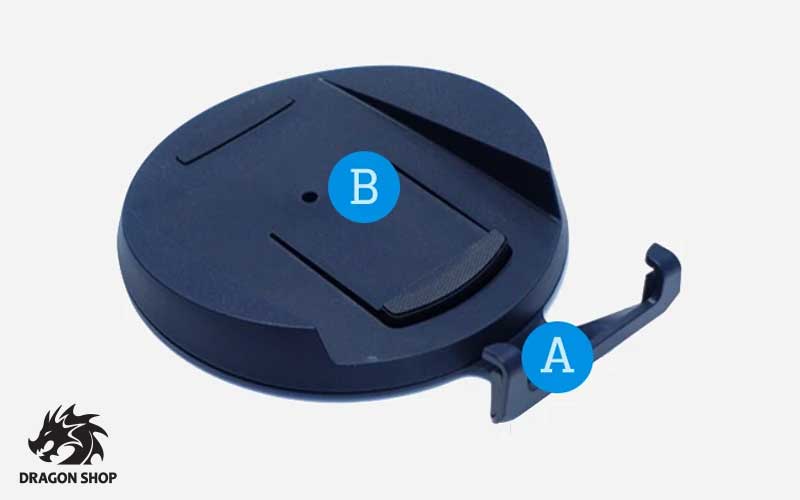
کنسول پلی استیشن 5 را روی پایه همراه قرار دهید. به این ترتیب از واژگونی یا آسیب دیدن کنسول جلوگیری میکنید.
به صورت عمودی:
- قلاب (A) را بگیرید و پایه را در خلاف جهت عقربههای ساعت بچرخانید تا صدای کلیک بشنوید.
- درپوشی که سوراخ پیچ را میپوشاند از پایین کنسول PS5 خود بردارید.
- درپوش را به پایین پایه وصل کرده و پیچ را از پایین پایه جدا کنید.
- پایه را با پیچ در سوراخ پیچ (B) به PS5 وصل کنید.
به صورت افقی:
- قلاب (A) را بگیرید و پایه را در خلاف جهت عقربههای ساعت بچرخانید تا صدای کلیک بشنوید.
- قلاب (A) را روی لبه برجسته در پشت کنسول خود وصل کنید.
- پایه را با قسمت مشخص شده روی PS5 تراز کنید و پایه را محکم فشار دهید.
مرحله 2: به صفحه نمایش متصل شوید

- کابل HDMI ارائه شده را به PS5 وصل کنید.
- سر دیگر کابل HDMI را به پورت HDMI تلویزیون یا مانیتور خود وصل کنید.
- کابل برق را به PS5 خود وصل کنید.
- دکمه روشن و خاموش پلی استیشن را فشار دهید تا بوت شود.
- کنترلر همراه را از طریق کابل USB به PS5 متصل کنید.
- تنظیمات را طی کنید.
مرحله 3: به اینترنت متصل شوید

- به Settings > Network > Settings > Setup Internet Connection بروید.
- با وارد کردن رمز وای فای خود، اتصال اینترنت را راه اندازی کنید.
- کابل اترنت را به پورت پشت پلی استیشن 5 وصل کنید.
مرحله 4: نرم افزار PS5 را به روز کنید

- به Settings > System > System Software > System Software Update and Settings بروید.
- بررسی کنید که آیا به روزرسانی موجود است. اگر چنین میباشد، آن را دانلود و نصب کنید.
مرحله 5: وارد PSN شوید
- پس از تکمیل به روز رسانی مرحله 4، پلی استیشن از شما میخواهد که در PSN وارد شوید.
- با حساب کاربری شبکه پلی استیشن خود وارد شوید یا یک حساب جدید ایجاد کنید.
مرحله 6: انتقال اطلاعات حساب از PS4

این مرحله فقط برای افرادی است که پلی استیشن 4 دارند و میخواهند اطلاعات خود را انتقال دهند.
در PS4:
- با همان حساب PSN که در کنسول PS5 استفاده کردید، وارد شوید.
- نرم افزار سیستم را به آخرین نسخه به روز کنید.
- غنائم خود را با فشار دادن دکمه OPTIONS روی کنترلر PS4 خود در حین مشاهده غنائم، همگام کنید.
- Sync with PlayStation Network را انتخاب کنید.
در PS5:
- مطمئن شوید که هر دو کنسول پلی استیشن به یک شبکه WiFi متصل هستند.
- هر دو کنسول را روشن کنید.
- در PS5 به Settings > System > System Software > Data Transfer > Continue بروید.
- PS4 مورد نظر برای انتقال داده را انتخاب کنید.
- هنگامی که PS5 آماده شدن برای انتقال داده را نشان میدهد، دکمه روشن و خاموش را روی PS4 فشار میدهید تا زمانی که صدای بوق را بشنوید.
- در PS5، دادههایی که میخواهید انتقال دهید را انتخاب کنید.
- انتقال را شروع کنید.
- پس از انتقال دادهها، PS5 به طور خودکار راه اندازی مجدد میشود.
نکات مهم در نصب PS5
برای نصب و راه اندازی پلی استیشن 5 به موارد زیر توجه کنید:
کنسول خود را متصل کنید
اولین باری که PS5 خود را راه اندازی میکنید، باید کنترلر تان را مستقیماً با استفاده از کابل USB به کنسول متصل کرده و دکمه PlayStation را فشار دهید. پس از اتصال دو دستگاه، میتوانید کابل USB را جدا کرده و فرآیند راه اندازی را به صورت بی سیم ادامه دهید. wizard روی صفحه شما را در اکثر مراحل بعدی از جمله آنلاین شدن راهنمایی میکند.
تایپ رمز عبور وای فای خود با کنترلر ممکن است کمی خسته کننده باشد، اما پس از انجام این کار، از شما خواسته میشود تنظیمات اولیه مانند کالیبراسیون HDR، منطقه زمانی و گزینههای ذخیره انرژی را انجام دهید. اگر نسخه دیسک PS5 را دارید، فرصتی برای نصب یک دیسک بازی در حین ادامه مراحل نصب PS5 خواهید داشت.
از آنجایی که دانلود بازی در روز اول ممکن است برای همیشه طول بکشد، ایده بدی نیست که یک یا دو بازی مورد علاقه خود را زودتر از موعد بر روی دیسک قرار دهید. اگر آن را انجام میدهید، این فرصت خوبی است تا روند نصب را کمی تسریع کنید. یک درخواست برای دانلود برنامه تلفن همراه PlayStation دریافت خواهید کرد.
اگر قبلاً آن را نداشتهاید میتوانید از این برای ایجاد یک حساب PSN استفاده کنید. حتی اگر این کار را انجام دهید، دانلود برنامه تنها در چند دقیقه کمی در زمان شما صرفه جویی میکند و به جای تایپ کردن جزئیات حساب خود با کنترلر، میتوانید یک کد QR را در برنامه اسکن کنید تا به حساب خود وارد شوید.
پروفایلها و حسابهای بیشتر اضافه کنید
این احتمال وجود دارد که شما تنها شخصی نباشید که از پلی استیشن 5 استفاده میکند، بنابراین اطمینان از اینکه بازیکنان اطلاعات ذخیره شده بازیهای خود را با هم مخلوط نمیکنند، بسیار مهم است. خوشبختانه، میتوانید چندین پروفایل ایجاد کنید و حتی آنها را به حسابهای PSN مجزا متصل نمایید که اگر میخواهید اطلاعات بازی را ذخیره کنید، باید این کار را انجام دهید.
مهمانان میتوانند یک نمایه موقت برای بازی ایجاد کنند، اما پس از پایان کار، دادهها حذف خواهند شد. برای افزودن کاربر دیگری، دکمه PS را روی کنترلر خود فشار دهید و تصویر نمایه کاربر فعلی را در پایین صفحه انتخاب کنید، سپس «Switch User» را انتخاب کنید.
برای افزودن کاربر جدید، نماد مثبت را انتخاب کنید. سپس از شما خواسته میشود تا با تایپ کردن اطلاعات کاربری خود به صورت دستی یا با اسکن یک کد QR از طریق برنامه، به یک حساب PSN وارد شوید. به طور پیشفرض، میتوانید هر بازی یا رسانهای که خریداری کردهاید را با سایر کاربرانی که در کنسول وارد شدهاند به اشتراک بگذارید.
انتقال داده از PS4 را انجام دهید
متأسفانه، ذخیرههای بازی بهطور خودکار با فضای ابری کنسولهای پلیاستیشن همگام سازی نمیشوند، بنابراین اگر میخواهید اطلاعات خود را از PS4 تان بیاورید، باید این کار را به روش قدیمی انجام دهید. میتوانید با اتصال هر دو کنسول به یک شبکه وای فای یا حتی بهتر از آن، اجرای کابل اترنت بین این دو شروع کنید.
ممکن است در اولین راهاندازی کنسول خود از شما خواسته شود که دادهها را انتقال دهید، اما اگر نه میتوانید برای شروع به تنظیمات > سیستم > نرمافزار سیستم > انتقال داده در پلی استیشن 5 خود بروید. هنگامی که Prepare for Data Transfer را مشاهده کردید، دکمه پاور PS4 خود را به مدت یک ثانیه فشار دهید و نگه دارید تا صدای بوق به گوش برسد. با بازگشت به PS5، اکنون میتوانید انتخاب کنید که چه دادههایی را میخواهید منتقل کنید.
صدای سه بعدی را فعال کنید
یکی از جالبترین ویژگیهای جدید در نصب PS5 صدای سه بعدی است. سیستم صوتی Tempest کاملاً مبتنی بر نرمافزار، به توسعه دهندگان این امکان را میدهد که مناظر صوتی را در یک فضای سه بعدی طراحی کنند و کاراکترها یا محیطها را بسته به جایی که نسبت به پخش کننده دارند، متفاوت به نظر برسانند.
بهتر از همه، این سیستم نیازی به داشتن سخت افزار خاصی ندارد. هدست یا بلندگوهای استریو ساده این کار را انجام میدهند. (راهنمای ما را در مورد بهترین هدستهای بازی برای هر سیستمی بررسی کنید تا هدستی را پیدا کرده که با نصب PS5 شما عالی کار میکند.) اگرچه ویژگی صوتی سه بعدی ممکن است به طور پیش فرض فعال نباشد.
اگر اینطور نیست، به تنظیمات > صدا > خروجی صدا بروید و دستگاه صوتی خود را انتخاب کنید. در آنجا، گزینه ای برای فعال کردن صدای سه بعدی برای هدست یا بلندگوهای خود خواهید یافت. بازیها همچنان باید از این ویژگی پشتیبانی کنند، اما چندین مورد از بزرگها مانند Death Stranding: Director’s Cut و Demon’s Souls از این ویژگی پشتیبانی میکنند، پس این موارد را بررسی کنید.
4K، HDR و 120 هرتز را فعال کنید
جدیدترین کنسولها میتوانند از بازیهای بسیار پرقدرت، از جمله خروجی 4K، HDR و حداکثر 120 فریم در ثانیه به طور همزمان پشتیبانی کنند، با فرض اینکه تلویزیون شما از همه این ویژگیها پشتیبانی میکند. اگر کنسول تان به طور خودکار این ویژگیها را شناسایی نکرده و آنها را به طور پیش فرض فعال نمیکند، میتوانید به تنظیمات > صفحه و ویدیو > خروجی ویدیو بروید تا آنها را روشن کنید.
با این حال، ممکن است همیشه دوست نداشته باشید، بازیهای 4K و 120 فریم بر ثانیه، هر کدام بار پردازشی سنگینی را به کنسول شما اضافه میکنند و اگر سایر ویژگیهای نسل بعدی مانند ردیابی پرتو را وارد کنید، مشکل میتواند بدتر شود. بسته به بازی و اولویتهایتان، ممکن است نورپردازی دقیقتری را بیش از ۱۲۰ فریم بر ثانیه ترجیح دهید یا برعکس. برخی از بازیها به شما این امکان را میدهند تا ویژگیهایی که در خود بازیها فعال هستند را انتخاب کنید، اما اگر ترجیح میدهید آن را در سطح سیستم تنظیم نمایید، میتوانید آن را از اینجا انجام دهید.
در اسرع وقت بازیها را دانلود کنید
در تب Games صفحه اصلی خود، کتابخانه بازی را خواهید دید. اینجاست که میتوانید شروع به دانلود همه بازیهای خود کنید. همچنین میتوانید برگههایی را برای بازیهایی که از PlayStation Plus یا PlayStation Now ادعا کردهاید، پیدا نمایید، اگر در آن سرویس نیز مشترک شوید. در بین این تبها، احتمالاً بازیهای زیادی برای دانلود خواهید داشت.
این مهم در درازمدت عالی است اما در روز خرید پلی استیشن 5 میتواند به معنای ساعتها دانلود دردناک باشد و این پس از آن است که قبلاً منتظر نصب به روزرسانیهای سیستم بودهاید. اگر کنسول را به کسی میدهید، معمولاً بهتر است در صورت امکان، جعبه را باز کنید و از یک یا دو روز قبل شروع به لود کردن بازی نمایید.
منبع: coolblue.be

برای نوشتن دیدگاه باید وارد بشوید.